LinuxParty
Si por la razón que fuera, instalaste una VirtualBox en tu Linux, y en ella pusiste Windows XP, Vista, 7, 98, FreeBSD, otro Linux, etc, compruebas, haciendo "ipconfig" desde Windows, "ifconfig" desde Linux, que la IP que se le asigna a la máquina no corresponde a la IP de la Red de tu host (anfitrión), es decir la invitada "VirtualBox" puede tener una ip, 10.0.2.12, y tu una ip, 192.168.1.33, por ejemplo, ¿cómo haces para que tu invitado esté en la red de la máquina anfitrión? pues ahora mismo lo vas a aprender...
Básicamente necesitas instalar 3 paquetes: vtun, bridge-utils, (uml-utilities, encaso de Ubuntu/Debian), (tunctl, en caso CentOS/Fedora)
Lo vamos a explicar para Ubuntu/Debian, Fedora/CentOS, que utilizan apt-get y yum respectivamente.
En caso de Fedora/CentOS, recomendamos también instalar el repositorio de FreshRPMS, especialmente RPMFUSION.ORG. Ya que Livna.org, últimamente se encuentra caido.
(Debian/Ubuntu) apt-get install vtun bridge-utils uml-utilities
(Fedora/Centros) yum install vtun bridge-utils tunctl
Algunas distribuciones pueden requerir este paso previo.
(Debian/Ubuntu) sudo gpasswd -a user uml-net
Recuerden que hay que reemplazar user por el nombre del usuario que va a ejecutar la máquina virtual.
Generalmente, configurando eth0, eth1, que en las viejas versiones vendrá como Virtual Host Interface 1, y 2, respectivamente o cualquiera que sea tu ethernet, la eliges, y con esto ya funcionaría...
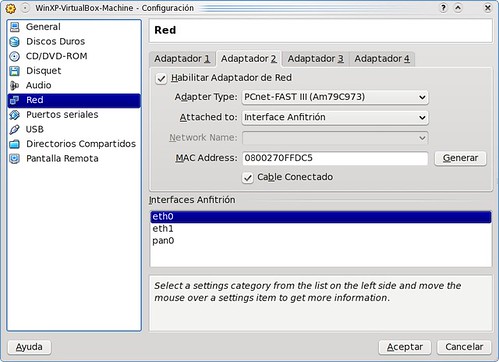
De no ser así, tienes que hacer lo siguiente:
Creamos las interfaces virtuales :
sudo tunctl -t tap0 -u user
Si al hacer esto nos sale, algo distinto de:
Set 'tap0' persistent and owned by uid 500
(Y no es el nuestro) Nos unimos al grupo en /etc/group
Creamos el bridge :
sudo brctl addbr br0
Cambiamos los permisos del archivo tun :
sudo chmod a+rwx /dev/net/tun
Fedora/CentOS
Para trabajar en Red, en Fedora/CentOS, hay que ir a /etc/sysconfig
Creas el fichero ifcfg-tap0, por ejemplo con esta cofiguraión
[root@localhost /]# cat /etc/sysconfig/network-scripts/ifcfg-tap0
# EJEMPLO CONFIGURACION
DEVICE=tap0
# HWADDR=00:16:6f:3c:9c:84
ONBOOT=yes
[root@localhost /]#
Y luego el archivo creado, lo copias en:
/etc/sysconfig/network-scripts/ifcfg-tap0
/etc/sysconfig/networking/profiles/default/ifcfg-tap0
/etc/sysconfig/networking/devices/ifcfg-tap0
Y levantas el servicio con
ifup tap0
Debian/Ubuntu
Finalmente entramos al archivo /etc/network/interfaces y lo modificamos para que quede algo asi :
auto lo
iface lo inet loopback
auto tap0
iface tap0 inet manual
up ifconfig $IFACE 0.0.0.0 up
down ifconfig $IFACE down
tunctl_user user
iface br0 inet static
address 192.168.1.10
network 192.168.1.0
netmask 255.255.255.0
broadcast 192.168.1.255
gateway 192.168.1.1
bridge_ports all tap0
En este caso el bridge br0 tendra como IP 192.168.1.10, Mascara /24 y Gateway 192.168.1.1
Todos los puertos seran reendireccionados a la interface tap0.
Finalmente, configuramos Virtualbox con la interface de Red tap0 como en la image.

Y ya tenemos nuestra maquina virtual como parte de la Red y lista para jugar ![]()

-
Virtualización
- Instalar un Sistema Operativo Invitado en VirtualBox
- Publicación de QEMU 8.0 para Linux, Windows y Mac con más emulación ARM y RISC-V
- Realidad Virtual, una revolución para el modelo digital de ocio
- Cómo instalar QEMU/KVM en Ubuntu para crear máquinas virtuales
- Cómo instalar VirtualBox 7.0 en AlmaLinux
- Cómo ejecutar aplicaciones de Android en Linux mediante Anbox
- Multipass: ejecutar varias VMs Ubuntu Linux bajo Demanda para cualquier sistema Linux
- Cómo usar máquinas virtuales Virtualbox en KVM en Linux
- Cómo clonar y crear una plantilla de máquina virtual KVM
- Gestión de máquinas virtuales KVM con Cockpit Web Console en Linux
- Cómo crear máquinas virtuales en Linux usando KVM (máquina virtual basada en kernel)
- Cómo instalar y crear máquinas virtuales en red mediante HTTP, FTP y NFS en un entorno KVM
- Crear máquina virtual con KVM / QEMU
- Cómo administrar máquinas virtuales en KVM usando Virt-Manager
- Cómo crear máquinas virtuales en KVM usando Virt-Manager






